
Mundarija:
- 1 -qadam: Faylni boshqalar bilan baham ko'ring
- 2 -qadam: hujjatni tahrirlash
- 3 -qadam: Hujjatni taklif qilish
- 4 -qadam: Hujjatni ko'rish
- 5 -qadam: kiritish
- 6-qadam: Oldindan yozilgan hujjatni ochish
- 7 -qadam: Hujjatni formatlash
- 8 -qadam: Hujjatni elektron pochta orqali yuborish
- 9 -qadam: Hujjatingiz saqlanmaganda tinchlaning
- 10 -qadam: Google Docs -ning ahamiyati
- 11 -qadam: Videoni tushuntirish bosqichlari
- Muallif John Day [email protected].
- Public 2024-01-30 13:28.
- Oxirgi o'zgartirilgan 2025-01-23 15:14.
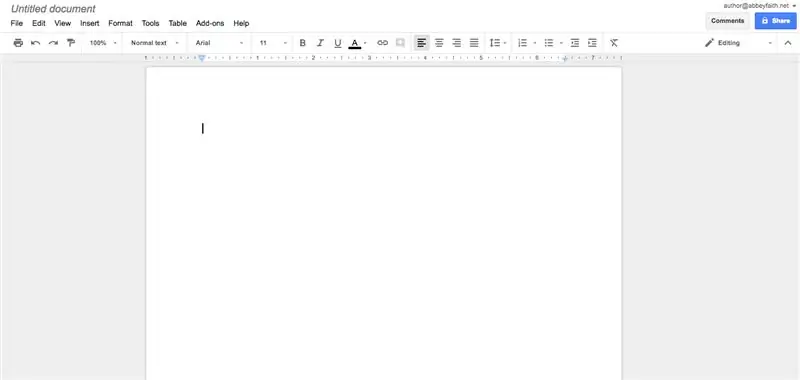
Agar siz Google Docs -ni topsangiz, bu ekran paydo bo'ladi. Bu ekranga o'tish uchun Google qidiruv satriga Google Docs -ni kiriting, so'ng birinchi natijani bosing. Shundan so'ng siz ekranning o'rtasida joylashgan tugmani bosasiz. Shundan so'ng, agar siz shablonni ishlatmoqchi bo'lmasangiz, bo'sh hujjatni ochasiz.
1 -qadam: Faylni boshqalar bilan baham ko'ring
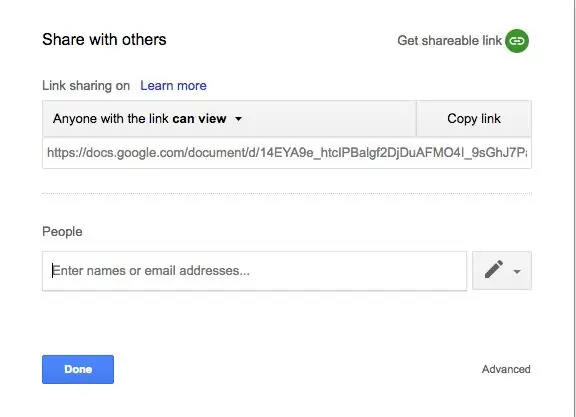
Hujjatni almashish uchun siz o'ng tomonning yuqori burchagiga o'tasiz, u erda "Ulashish" yozuvi bor. Buning ustiga bosing va siz ekranni ko'rasiz. Google Docs -ga kirish huquqiga ega bo'lgan boshqa odamlarning ismlarini kiriting yoki elektron pochta orqali baham ko'ring.
2 -qadam: hujjatni tahrirlash
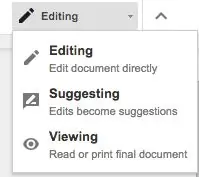
Hujjatni tahrir qilish uchun, odatda, "tahrirlash" ga o'rnatilgan o'ng yuqori burchakka o'ting. Agar u avtomatik ravishda tahrir qilinsa, siz hujjatni avvalgidek tahrir qilyapsiz. Siz allaqachon bu rejimga o'tdingiz. Qayta tiklash uchun "tahrirlash" tugmasini bosish kifoya.
3 -qadam: Hujjatni taklif qilish
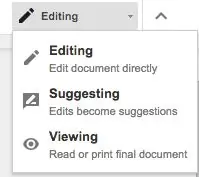
Hujjatga takliflar kiritish uchun "taklif" tugmasini bosish kifoya. Hujjatda boshqalar bilan ishlayotgan yoki hujjatda biror narsani qoldirishga ishonchlari komil bo'lmagan va eslab qolishlariga ishonch hosil qilmoqchi bo'lganlar uchun taklif qilish. Biror narsani taklif qilganingizda, uning tagida yashil chiziq ostida qoldiriladi. Taklifni keyinroq qabul qilish yoki rad etishni tanlashingiz mumkin.
4 -qadam: Hujjatni ko'rish
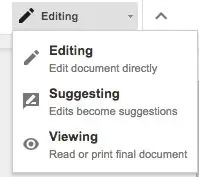
Aytaylik, siz tasodifan biror narsani taklif qilmoqchi yoki tahrir qilmoqchi emassiz. Siz ko'rishni yoqishingiz mumkin, bu sizga buni qilishga xalaqit beradi. Buni yoqish uchun ekranning yon tomonidagi tugmani bosish kifoya.
5 -qadam: kiritish
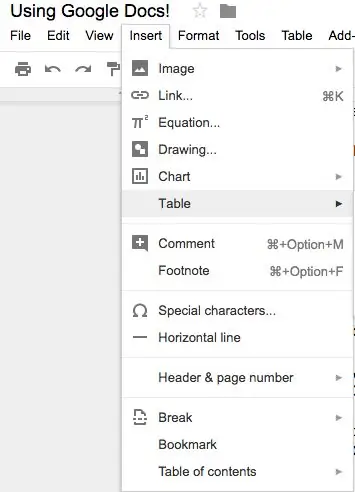
Biror narsani kiritish uchun ekranning yuqori qismidagi "Qo'shish" tugmasini bosish kifoya. Siz bitta yoki ikkita tugmani bosish orqali turli xil narsalarni kiritishingiz mumkin.
6-qadam: Oldindan yozilgan hujjatni ochish
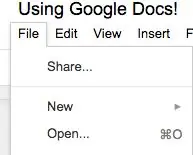
Oldindan yozilgan hujjatni ochish uchun "Fayl" ni, so'ng "Ochish" ni bosing. Bu sizga kompyuterda saqlangan hujjatlarga kirishga imkon beradi.
7 -qadam: Hujjatni formatlash
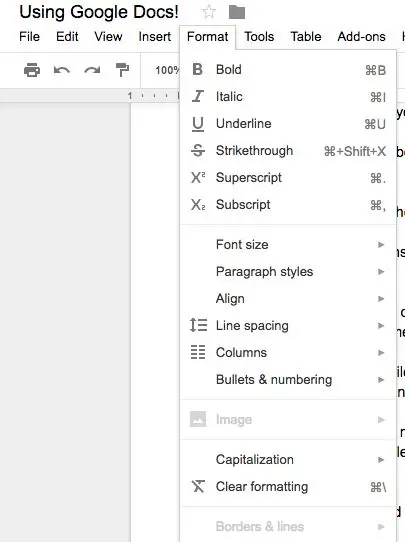
Hujjatni formatlash uchun "Format" tugmachasini bosing va keyin turli xil variantlardan tanlang. Formatlash shunchaki yuqori, pastki, pastki chiziqlar va boshqalarni qo'shishni anglatadi.
8 -qadam: Hujjatni elektron pochta orqali yuborish
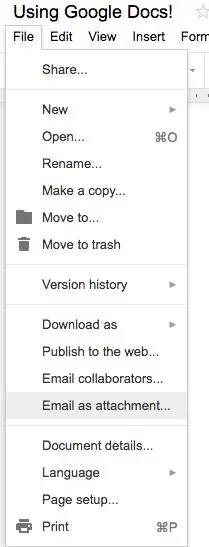
Hujjatni elektron pochta orqali yuborish uchun "Fayl" bo'limiga o'ting va varaqning pastki qismiga qarang. Siz yangi odamga elektron pochta xabarini yuborishingiz mumkin, yoki siz hamkasblarga elektron pochta orqali xabar yuborishingiz mumkin.
9 -qadam: Hujjatingiz saqlanmaganda tinchlaning
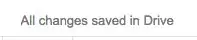
Hammasi joyida! Men va'da beraman, hujjatingiz saqlandi. Mana buni qanday aytishni. Google Docs siz yozishni boshlagan paytdan boshlab hamma narsani saqlaydi. Shu ma'noda, u Microsoft Word -dan ham ishonchli. Agar siz tasodifan saytni bosgan bo'lsangiz, bilingki, hamma narsa hali ham o'sha erda bo'ladi.
10 -qadam: Google Docs -ning ahamiyati
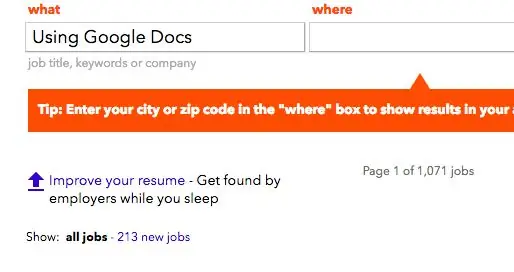
Xo'sh, nima uchun bu tegishli? Xo'sh, Google Docs -dan foydalanish juda muhim, chunki men haqiqatan ham ishga kirganman va ish qidirishda "Google Docs -dan foydalanish" ni yozganman. 200 dan ortiq ish o'rinlari ochildi. Shubhasiz, sizga bitta mahorat kerak bo'ladi, lekin Google Docs martaba uchun juda katta bo'ldi.
11 -qadam: Videoni tushuntirish bosqichlari
Agar siz hali ham qadamlarni tushunishga qiynalayotgan bo'lsangiz, iltimos, ushbu videoni tomosha qiling!
Tavsiya:
[2020] RC avtomobilini boshqarish uchun ikkita (x2) mikro: bitdan foydalanish: 6 qadam (rasmlar bilan)
![[2020] RC avtomobilini boshqarish uchun ikkita (x2) mikro: bitdan foydalanish: 6 qadam (rasmlar bilan) [2020] RC avtomobilini boshqarish uchun ikkita (x2) mikro: bitdan foydalanish: 6 qadam (rasmlar bilan)](https://i.howwhatproduce.com/images/001/image-1129-j.webp)
[2020] RC avtomobilini boshqarish uchun ikkita (x2) Micro: bitdan foydalanish: Agar sizda ikkita (x2) micro: bit bo'lsa, ularni RC avtomashinasini masofadan boshqarish uchun ishlatishni o'ylab ko'rganmisiz? Siz RC avtomashinasini bitta mikro: bitni uzatuvchi sifatida, ikkinchisini qabul qilgich yordamida boshqarishingiz mumkin. Micro: b kodlash uchun MakeCode muharriridan foydalansangiz
Arzon NMEA/AIS uyasi - bortda foydalanish uchun Wi -Fi ko'prigiga RS232: 6 qadam

Arzon NMEA /AIS uyasi - RS232, bortda foydalanish uchun Wi -Fi ko'prigiga: 2021 yil 9 -yanvarni yangilash - agar ko'proq mijozlar ulangan bo'lsa, qo'shimcha TCP ulanishi qo'shildi va oxirgi aloqani qayta ishlating 2020 yil 13 -dekabrni yangilang - mavjud marshrutizatorli qayiqlar uchun kodning konfiguratsion versiyasi qo'shilmagan. AIS RS232 - WiFi ko'prigi - bu
[2020] RC avtomobilini boshqarish uchun IPhone yoki iPad va Micro: bit Game Pad ilovasidan foydalanish: 23 qadam
![[2020] RC avtomobilini boshqarish uchun IPhone yoki iPad va Micro: bit Game Pad ilovasidan foydalanish: 23 qadam [2020] RC avtomobilini boshqarish uchun IPhone yoki iPad va Micro: bit Game Pad ilovasidan foydalanish: 23 qadam](https://i.howwhatproduce.com/images/001/image-1423-j.webp)
[2020] RC avtomobilini boshqarish uchun iPhone yoki iPad va Micro: bit Game Pad ilovasidan foydalanish: Siz mikro: bitni boshqarish uchun iPhone yoki iPad -dan foydalanishni o'ylab ko'rganmisiz? Bilasizmi Micro: bit Educational Foundation iOS ilovasini Uskunalar Do'koni? &Quot; mikro: bit " ni qidiring App do'konida va siz dasturni bepul yuklab olishingiz mumkin.
Uyda foydalanish uchun amaliy PIR: 7 qadam (rasmlar bilan)

Uyda foydalanish uchun amaliy PIR: Uyingizda avtomatlashtirish loyihalari bilan ishlaydigan ko'pchiligingiz kabi, men ham o'z uyimda burchak burilishlarini avtomatlashtirish uchun funktsional PIR sensori qurmoqchi edim. Yorug'lik kaliti PIR sensori optimal bo'lar edi, lekin siz burchakni egolmaysiz. Bu
Google Docs -da (iPad) osilgan chiziqni qanday yaratish mumkin: 12 qadam

Qanday qilib Google Docs -da (iPad) osilgan indentni yaratish mumkin: Ko'pchilik iPad -da qanday qilib noaniq yo'l bilan osilgan chuqurchani yaratish kerakligini aniqlashda muammolarga duch kelgan. Ushbu qadamlar sizni inshoda ko'rsatilgan ishni bajarish uchun qanday qilish kerakligi bilan bog'liq
